Kako pretvoriti sliku u boju u sivim tonovima
Ispis fotografija u sivim tonovima korisna je tehnika za spremanje tinte u boji na pisaču. Ponekad ne možete odoljeti objavljivanju u boji, ali većina fotografija izgleda isto. A ponekad i bolje crno-bijelo. Da biste sliku pretvorili u boju u sivim tonovima, sve što trebate je crna tinta(all you need is black ink) . U ovom članku ćemo vas naučiti kako napraviti crno-bijelu sliku u sustavu Windows 10(Windows 10) i druge načine pretvaranja slike u crno-bijelu.
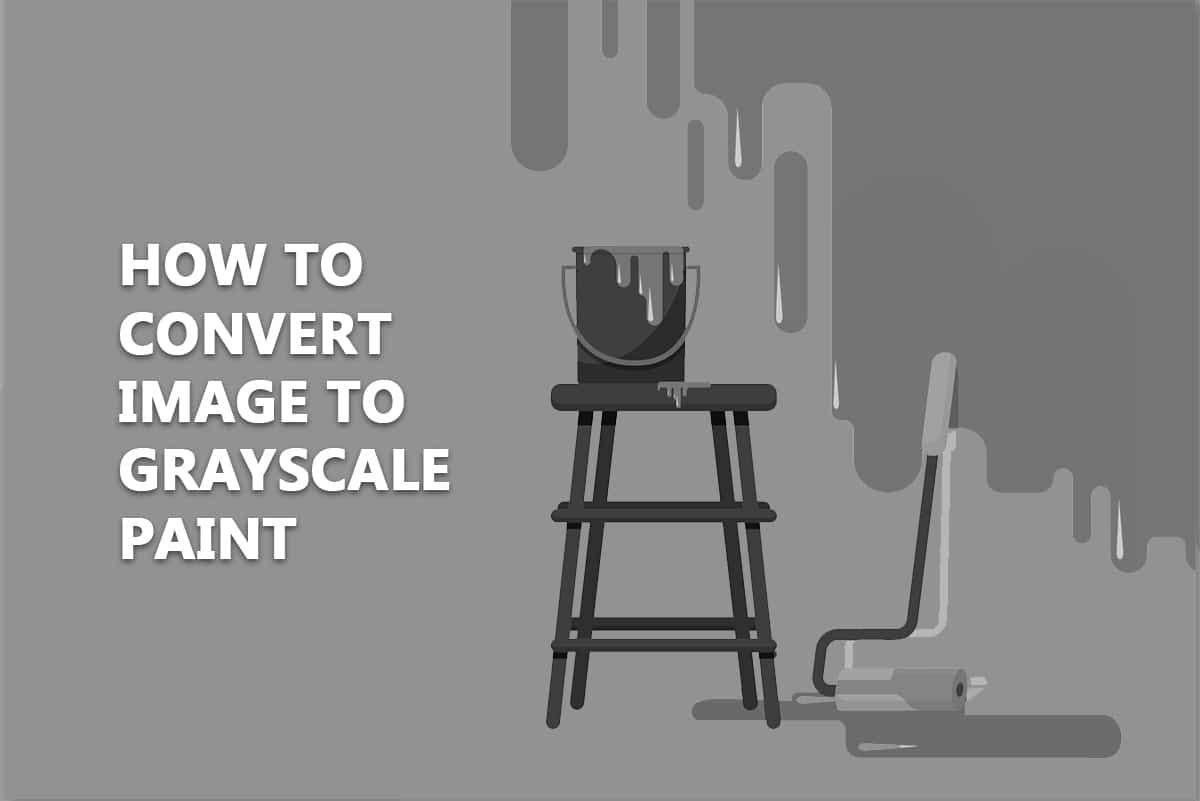
Kako pretvoriti sliku u boju u sivim tonovima u sustavu Windows 10(How to Convert Image to Grayscale Paint in Windows 10)
Prednosti pretvaranja slike u crno-bijelu uključuju:
- Tekstura(Texture) se može lijepo snimiti na crno-bijeloj fotografiji.
- Izvrsna je tehnika zadržati pozornost gledatelja(viewer’s attention) na svojoj temi, a da im boje ne odvlače pažnju.
- U mnogim situacijama, jedine karakteristične značajke su svjetlost i sjene(light and shadows) , zbog čega crno-bijela slika izgleda dramatičnije od slike u boji.
Evo nekoliko metoda koje vam pokazuju kako napraviti crno-bijelu sliku u boji Windows 10 bez žrtvovanja kvalitete slike.
Metoda 1: Korištenje MS Paint-a
MS Paint je već dugi niz godina zadani program u sustavu Windows(Windows) . Uz brojne značajke, omogućuje vam spremanje slike u crno-bijelom formatu.
Napomena:(Note: ) Ova metoda ne radi za sve slike.
1. Desnom tipkom miša kliknite sliku(image) koju želite pretvoriti i odaberite Uredi(Edit) kao što je prikazano. Otvorit će sliku u programu Paint .

2. Kliknite na File > Save As opciju kao što je prikazano u nastavku.

4. Odaberite jednobojnu bitmapu (Monochrome Bitmap ) s padajućeg izbornika Spremi kao vrstu i kliknite (Save as type)Spremi(Save) .
Napomena:(Note:) Ako ne promijenite naziv, promijenit će se/prebrisati originalna slika. Kako biste to izbjegli, možete spremiti novu kopiju pod drugim imenom(save a new copy using a different name) .

Spremit će sliku u crno-bijelom formatu.
Također pročitajte: (Also Read:) Kako prepoznati font na slici(How to Identify a Font from an Image)
Metoda 2: Korištenje Microsoft Photos
Microsoft Photos je unaprijed instaliran program u svim izdanjima sustava Windows 10 . Jednostavan je za korištenje i može prilično lako pretvoriti sliku u boju u sivim tonovima.
Napomena:(Note:) Sačuvajte kopiju originalne slike u boji u slučaju da vas konačni rezultat ne zadovolji.
1. Desnom tipkom miša kliknite sliku(image) i kliknite Open with > Photos kao što je prikazano u nastavku.

2. Kliknite na opciju Uredi i stvori.(Edit & Create)
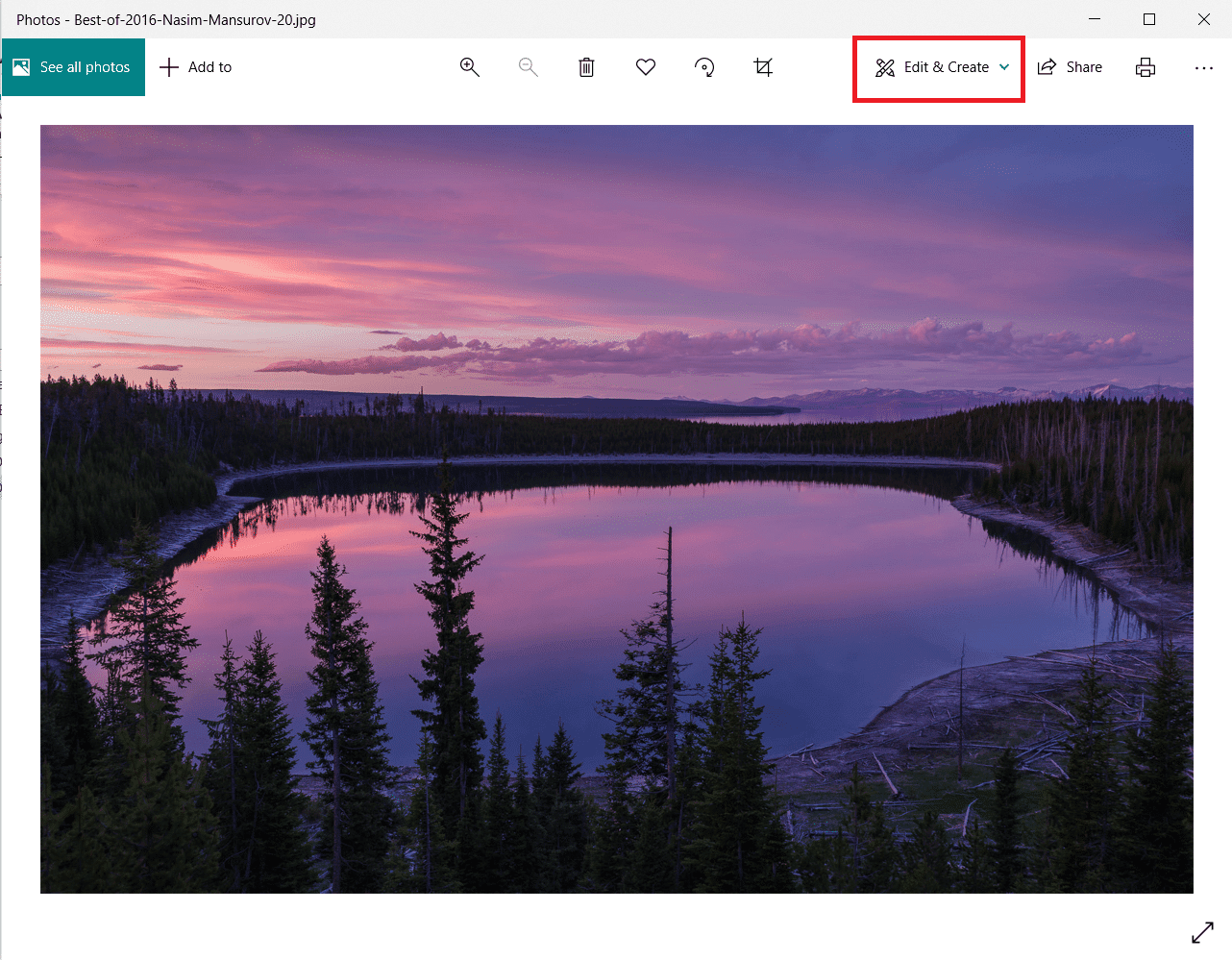
3. Odaberite Uredi(Edit) s padajućeg izbornika.

4. Vidjet ćete sljedeće opcije: Obrezivanje i rotiranje, Filtri(Crop & rotate, Filters, ) i Prilagodbe. ( Adjustments. )Odaberite Prilagodbe(Adjustments) za podešavanje svjetline, boja i drugih postavki

6. Povucite klizač Boja(Colour) do kraja ulijevo. Slika će ići iz boje u crno-bijelu.
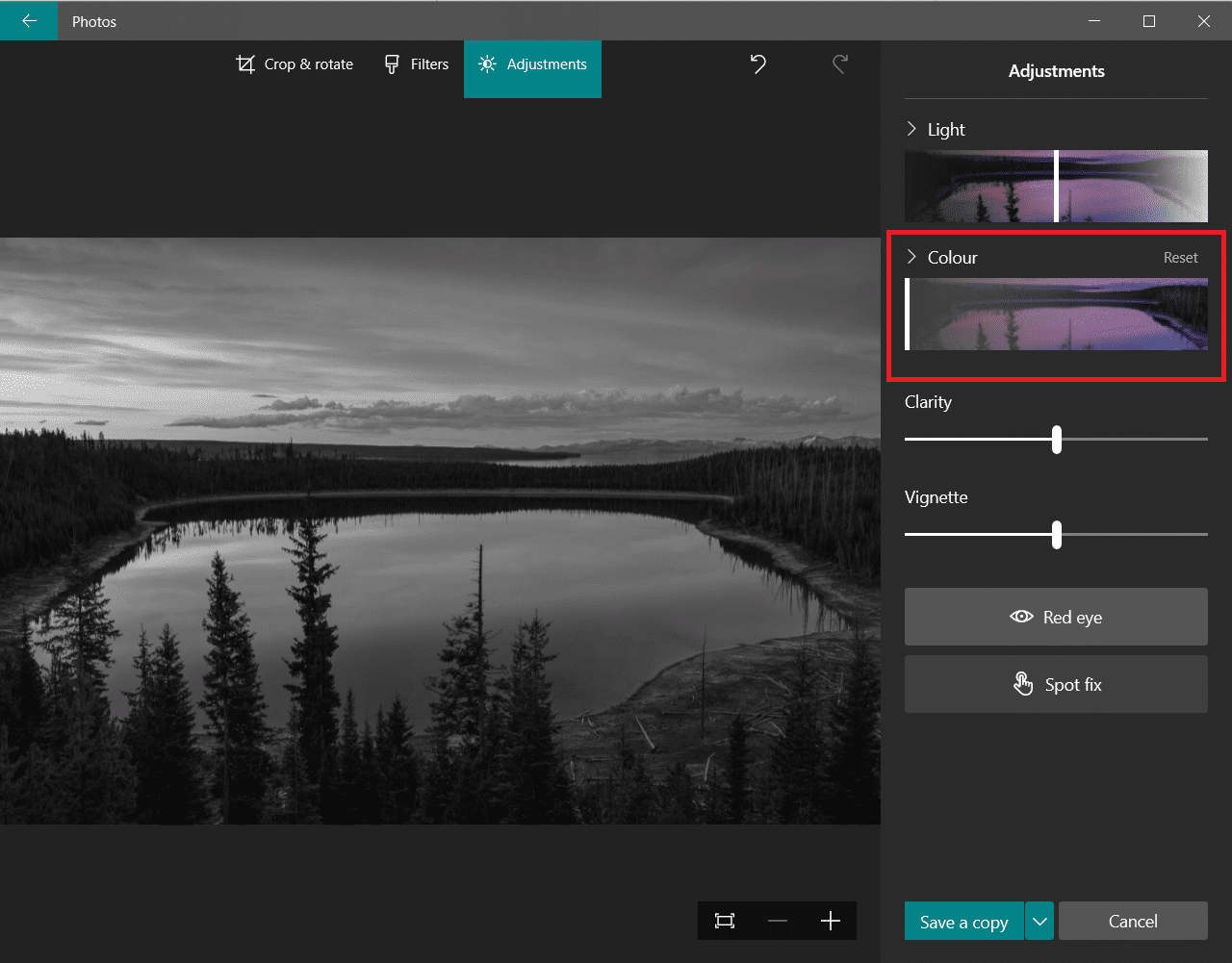
7. Za spremanje ažurirane datoteke s novim imenom, kliknite na označenu opciju Spremi kopiju .(Save a copy)
Napomena:(Note:) Ako odaberete opciju Spremi(Save ) , ona će prepisati izvornu datoteku. Učinite to samo ako imate sigurnosnu kopiju spremljenu negdje drugdje.

Također pročitajte: (Also Read:) Kako Photoshop pretvoriti u RGB(How to Photoshop Convert to RGB)
Metoda 3: Korištenje Microsoft Officea
Ako imate word dokument sa slikama u boji i želite ih pretvoriti u crno-bijele, možete koristiti ugrađene alate za uređivanje slika u paketu Office kako je objašnjeno u nastavku.(Office)
Napomena:(Note:) Ova metoda ne radi na određenim slikama. Pokušajte upotrijebiti drugu sliku ako naiđete na ovaj problem.
1. U bilo kojem od proizvoda Microsoft Office paketa, tj . Word , Excel ili PowerPoint , desnom tipkom miša kliknite sliku(image ) i odaberite opciju Format Picture kao što je prikazano.
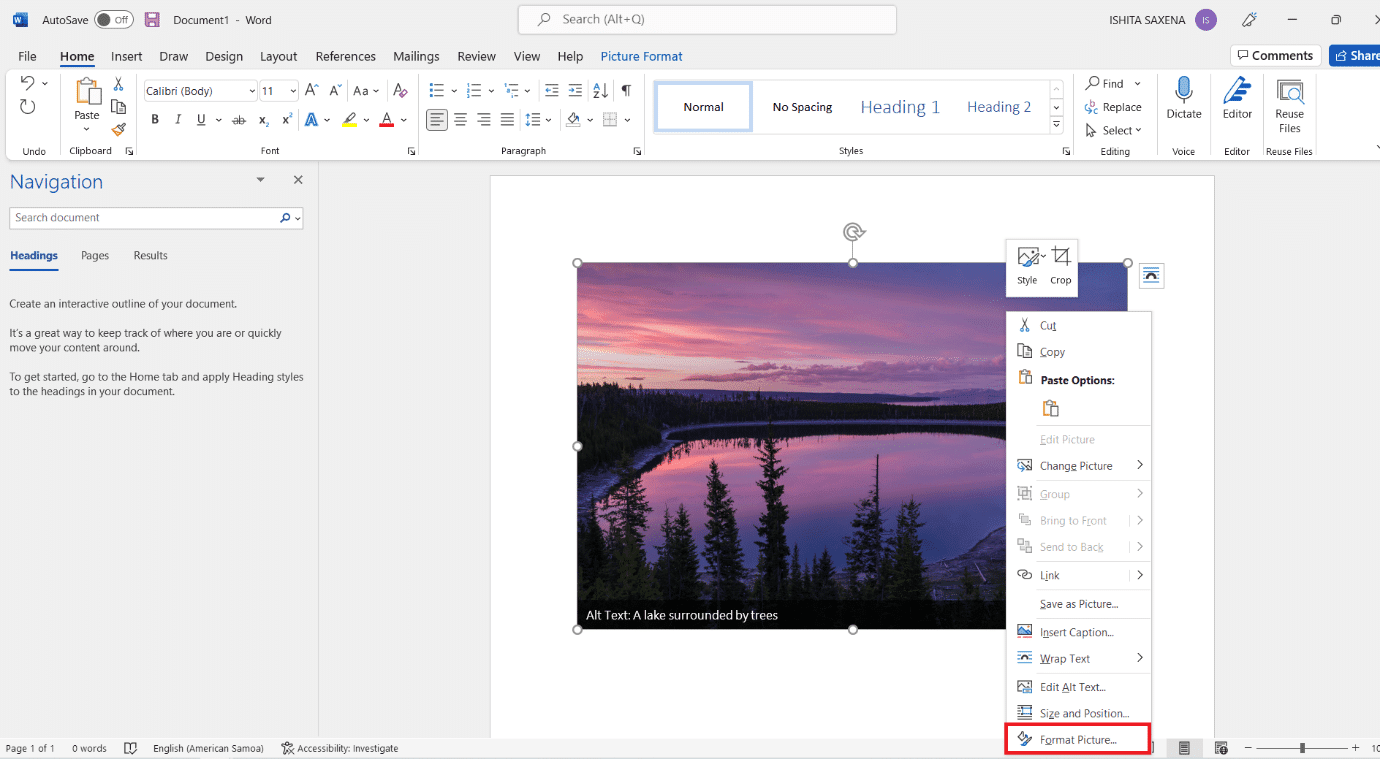
2. Ploča Format Picture pojavit će se s desne strane. Idite na karticu Slika(Picture tab ) prikazanu ikonom slike.
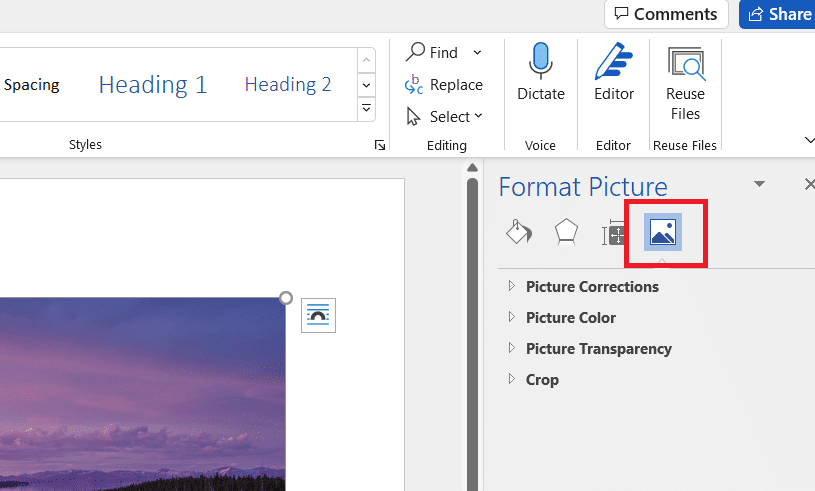
3. Kliknite Boja (Color)slike(Picture) da biste je proširili.

4. Odaberite Pretpostavke(Presets ) pod Zasićenost boja( Color Saturation) .

5. Odaberite crno-bijelu(black and white) opciju prikazanu u pregledu.

Napomena:(Note:) Da biste uštedjeli vrijeme, počnite umetanjem svih svojih fotografija u dokument, prezentaciju ili proračunsku tablicu. Primijenite zasićenje na jednu sliku, zatim odaberite sljedeću i primijenite je pomoću značajke Ponovi(apply it with the Re-do feature) na odabranu sliku.
Također pročitajte: (Also Read:) Popravak Steam slike nije uspio učitati(Fix Steam Image Failed to Upload)
Metoda 4: korištenje dijaloškog okvira za ispis
Pretpostavimo da(Suppose) ste pronašli sliku na mreži i želite pretvoriti sliku u crno-bijelu. U tom slučaju možete upotrijebiti ugrađenu opciju ispisa u pregledniku za promjenu boje(change its color) pomoću opcije Microsoft Print to PDF . Slijedite ove korake da biste učinili isto:
1. Idite na web stranicu(web page ) ili online sliku( online image ) kojoj želite promijeniti boju.
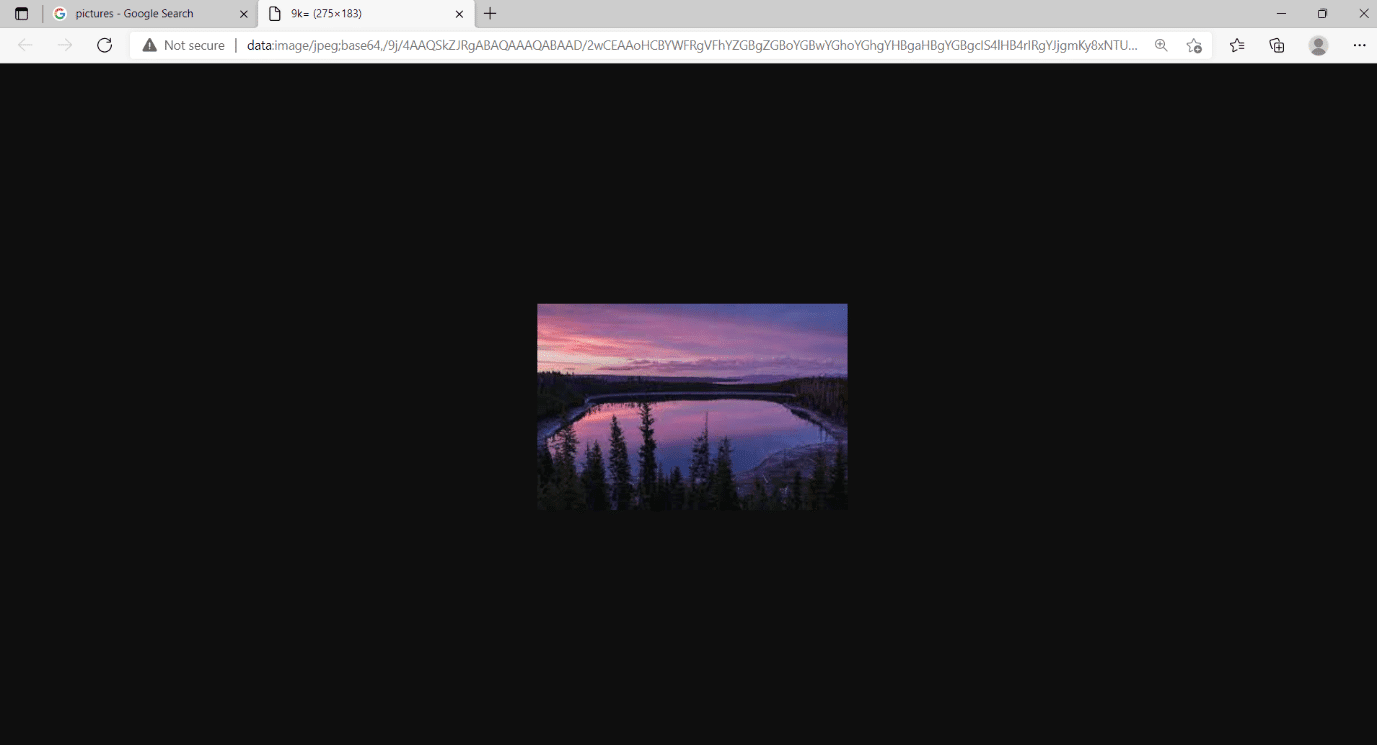
2. Zajedno pritisnite tipke Ctrl+P keys . Pojavit će se dijaloški okvir Ispis(Print) kao što je prikazano.

3. Odaberite opciju Microsoft Print to PDF na padajućem izborniku Printer .

4. Kliknite na Color i odaberite Black and White . Stranica će postati jednobojna.

5. Kliknite Ispis(Print) za spremanje datoteke kao PDF u crno-bijelom formatu koji možete ispisati, ako želite, sada ili kasnije.
Preporučeno:(Recommended:)
- Kako instalirati podršku za Apple mobilne uređaje na Windows 10( How to Install Apple Mobile Device Support on Windows 10)
- Kako ispisati velike slike na više stranica u sustavu Windows 11(How to Print Large Images on Multiple Pages in Windows 11)
- Kako promijeniti sliku popisa za reprodukciju Spotify(How to Change Spotify Playlist Picture)
- Kako promijeniti sliku profila Steam(How to Change Steam Profile Picture)
Nadamo se da je ovaj vodič bio od pomoći i da ste uspjeli pretvoriti sliku u boju u sivim tonovima u (convert image to grayscale paint in) sustavu Windows 10(Windows 10) . aJavite nam koja vam je metoda najbolja. Ako imate bilo kakvih pitanja ili prijedloga, slobodno ih ostavite u odjeljku za komentare.
Related posts
Izrada sigurnosne kopije potpune slike sustava u sustavu Windows 10 [The Ultimate Guide]
Kako stvoriti sigurnosnu kopiju slike sustava u sustavu Windows 10
Onemogućite pozadinsku sliku radne površine u sustavu Windows 10
Napravite potpunu sigurnosnu kopiju vašeg Windows 10 (slika sustava)
Postavite dnevnu Bing sliku kao pozadinu na Windows 10
Popravite kako se upravljačka ploča NVIDIA ne otvara
Popravi Slika zadatka je oštećena ili je neovlaštena
Popravak radne površine odnosi se na lokaciju koja nije dostupna
3 načina za kombiniranje više internetskih veza
Kako ispisivati kada nemate pisač
5 načina za pokretanje računala u sigurnom načinu rada
Onemogućite značajku zumiranja prstiju u sustavu Windows 10
Pronađite sigurnosni identifikator (SID) korisnika u sustavu Windows 10
Kako onemogućiti ili deinstalirati NVIDIA GeForce Experience
Kako onemogućiti vatrozid za Windows 10
Popravite Steam sliku nije uspjela učitati
Kako onemogućiti ljepljive kutove u sustavu Windows 10
Kako prenositi Origin igre preko Steama
Popravi računalo se ne pokreće sve dok se ne pokrene više puta
Popravak Nemogućnost otvaranja lokalnog diska (C:)
